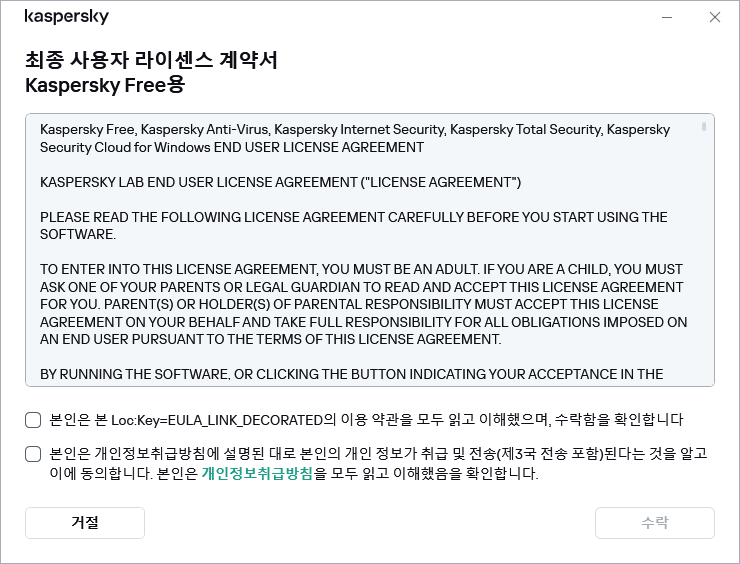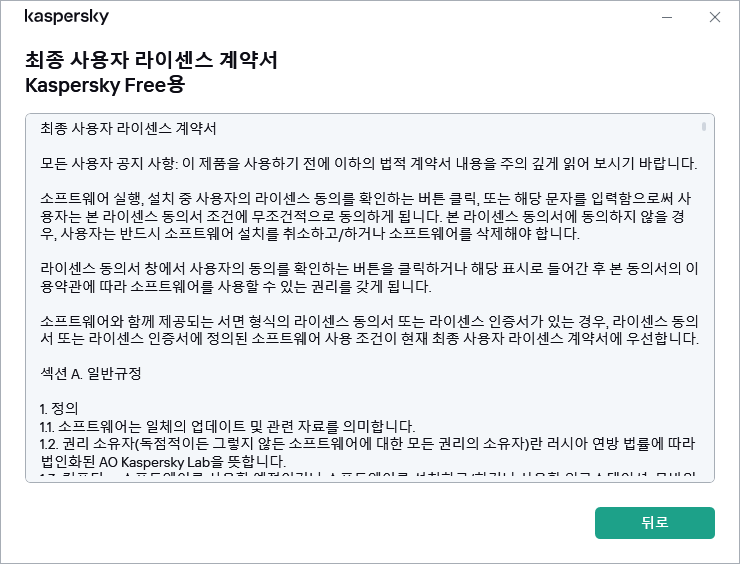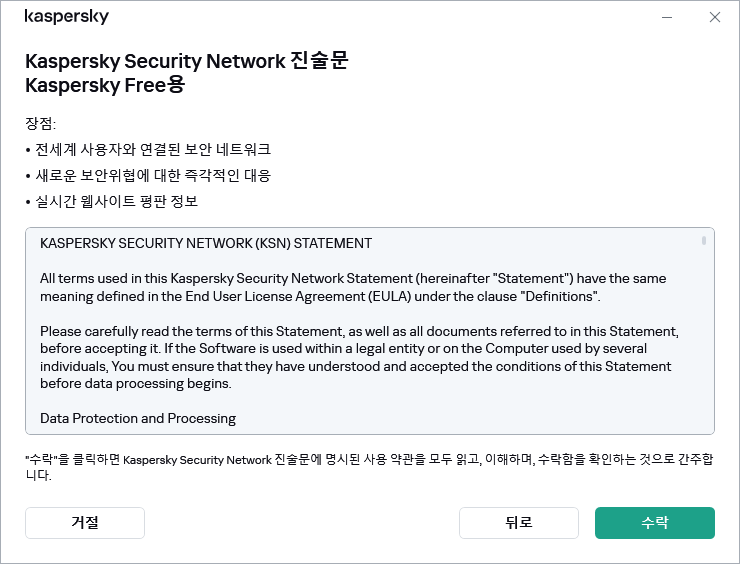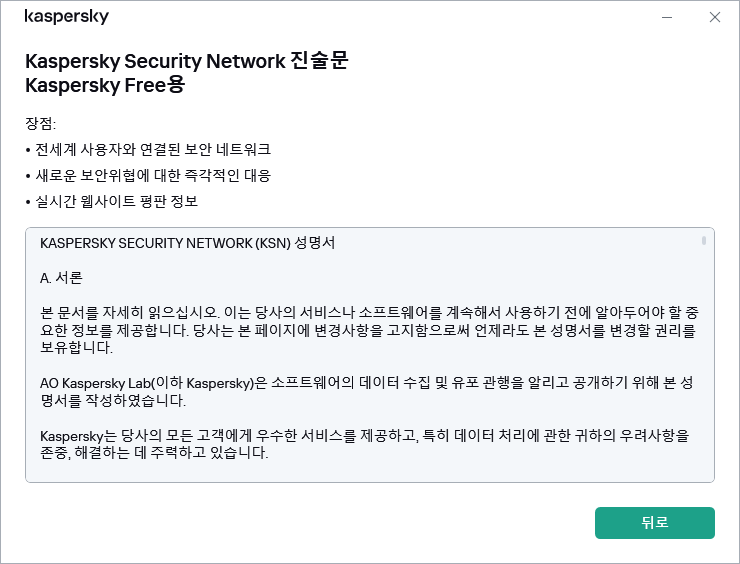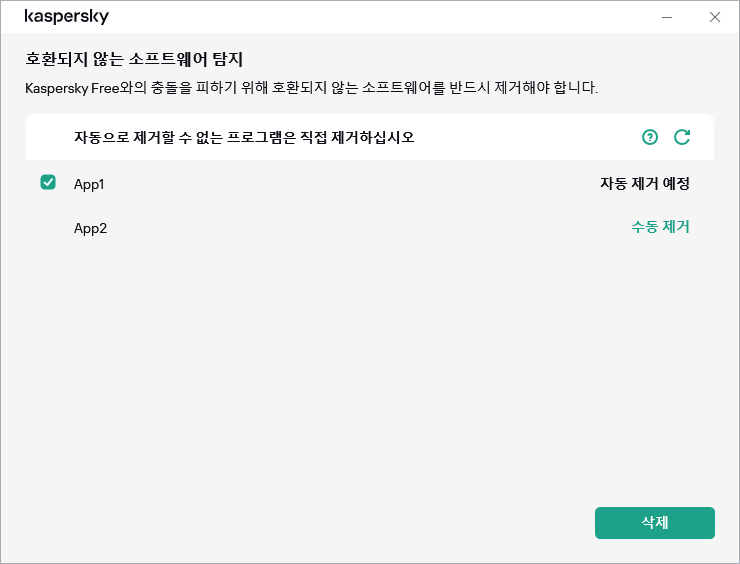목차
애플리케이션 설치 방법
애플리케이션은 설치 마법사를 사용하여 대화형 모드로 컴퓨터에 설치됩니다.
마법사는 일련의 창(단계)으로 구성됩니다. 설치 마법사의 단계 번호 및 순서는 애플리케이션을 설치하는 지역에 따라 다릅니다. 일부 지역에서는 마법사가 귀하의 개인 데이터 처리 방식에 관한 추가 계약서를 수락하고 귀하가 16세 이상임을 확인하라는 메시지를 표시합니다. 어떤 설치 단계에서든 마법사 창을 닫으면 마법사 작업을 중지할 수 있습니다.
컴퓨터에 애플리케이션을 설치하려면
인터넷에서 다운로드한 설치 및 제거 마법사 실행 파일을 실행합니다.
명령 프롬프트에서 애플리케이션을 설치할 수도 있습니다.
설치 마법사는 다음 단계를 거칩니다:
- 설치 시작
이 단계에서는 설치 마법사에서 애플리케이션을 설치하라는 메시지가 표시됩니다.
이 단계에서는 설치 유형 및 현지화 언어에 따라 사용자와 Kaspersky 사이에 체결되는 최종 사용자 라이센스 계약서를 검토하라는 메시지와 Kaspersky Security Network에 참여할 것인지를 묻는 메시지가 표시될 수 있습니다.
- 애플리케이션 설치
애플리케이션 설치에는 다소 시간이 소요될 수 있습니다. 설치가 끝날 때까지 기다려 주시기 바랍니다. 설치가 완료되면 설치 마법사는 자동으로 다음 단계를 진행합니다.
- 설치 완료
마법사의 이 단계에서는 애플리케이션 설치 완료를 알립니다.
필요한 모든 애플리케이션 구성 요소는 설치가 완료된 후 즉시 자동으로 시작됩니다.
경우에 따라 설치 완료를 위해 운영 체제를 다시 시작해야 할 수 있습니다.
안전한 인터넷 브라우징을 위해 브라우저용 플러그인도 애플리케이션과 함께 설치됩니다.
애플리케이션을 계속 사용하려면 My Kaspersky에 연결하고 활성화를 완료해야 합니다.
맨 위로애플리케이션 활성화 방법
애플리케이션을 설치하는 장치에서 My Kaspersky 계정에 로그인하여 애플리케이션을 활성화할 수 있습니다. 장치가 사용자의 계정에 연결되어 있지 않으면 Kaspersky Free가 작동하지 않습니다. 애플리케이션 활성화 시의 계정 연결 창이나 My Kaspersky 웹사이트에서 계정을 생성할 수 있습니다. 다른 Kaspersky 리소스의 자격 증명을 사용해 사용자 계정에 로그인할 수도 있습니다.
이메일 주소와 비밀번호를 사용하거나 Google, Facebook 또는 Apple 계정을 사용하여 My Kaspersky 계정에 로그인할 수 있습니다. 이미 계정이 있다면 장치를 My Kaspersky 계정에 연결하는 데 사용하는 창에서 Google, Facebook 또는 Apple 계정으로 빠른 로그인을 구성할 수 있습니다. My Kaspersky 계정 생성 시 Google, Facebook 또는 Apple 계정의 이메일 주소를 사용했을 때 가능합니다.
일부 지역에서는 Facebook 및 Google로 로그인할 수 없습니다.
계정에서 애플리케이션을 다운로드했거나 이전에 같은 장치의 다른 Kaspersky 애플리케이션에 계정 자격 증명을 입력했다면 애플리케이션이 My Kaspersky에 자동으로 연결됩니다.
애플리케이션을 활성화하려면 인터넷에 연결할 수 있어야 합니다.
애플리케이션을 활성화하려면:
계정 연결 창에서 가장 편리한 연결 방법을 선택합니다:
- 이메일 주소로 로그인. 텍스트 상자에 이메일 주소를 입력합니다. 암호 생성 링크가 포함된 메시지가 지정된 이메일 주소로 전송됩니다.
My Kaspersky 계정에서 2단계 인증을 구성했다면 인증 코드가 포함된 문자 메시지가 휴대전화으로 전송됩니다. 입력 필드에 인증 코드를 입력하고 계속을 클릭합니다.
- Google, Facebook 또는 Apple 계정으로 로그인.
- Google로 로그인, Facebook으로 로그인 또는 Apple로 로그인을 클릭합니다.
그러면 브라우저 창이 열립니다. 해당 창에서 Google, Facebook 또는 Apple 계정에 로그인하고 애플리케이션이 이메일 주소에 액세스할 수 있도록 허용합니다.
Google, Facebook 또는 Apple 계정이 없다면 계정을 만들고 My Kaspersky에 대한 빠른 로그인 구성을 진행할 수 있습니다.
My Kaspersky 계정에 대해 2단계 인증이 구성되었다면 My Kaspersky 웹사이트에서 계정에 빠른 로그인을 구성한 다음 애플리케이션으로 돌아가 Google, Facebook 또는 Apple로 로그인합니다.
Microsoft Edge 브라우저를 사용한다면 My Kaspersky에 대한 로그인을 구성하기 위해 Chromium 77.x 이상을 기반으로 하는 Microsoft Edge 버전이 필요합니다. 연결 오류가 발생했다면 다른 브라우저를 기본 브라우저로 선택하거나 최신 버전의 Microsoft Edge 브라우저를 설치하거나 Microsoft Windows 운영 체제를 업데이트하세요.
- 애플리케이션으로 돌아가서 계속 클릭하여 계정 생성을 계속하십시오. 화상의 지시를 따릅니다
장치가 사용자의 My Kaspersky 계정에 연결됩니다. 또한 My Kaspersky 웹사이트에서 계정 비밀번호를 설정할 수 있습니다.
- Google로 로그인, Facebook으로 로그인 또는 Apple로 로그인을 클릭합니다.
일부 지역에서는 웹 포털 사용 목적의 데이터 처리에 관한 진술문을 읽고 동의하라는 메시지를 표시합니다. 진술문의 조건을 수락하는 경우 수락을 클릭합니다.
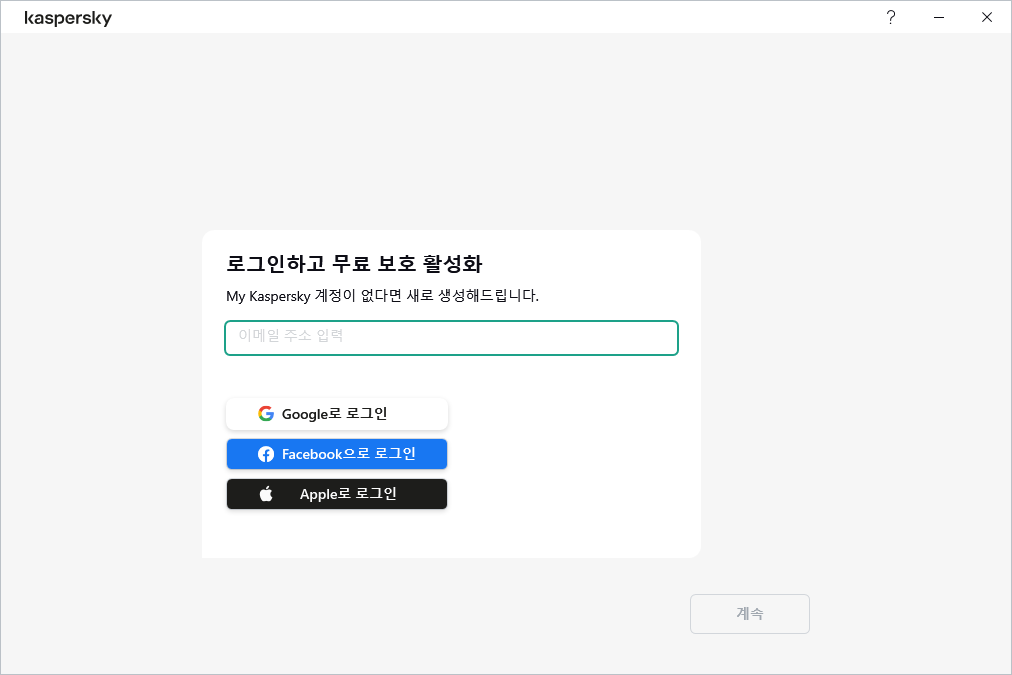
맨 위로Kaspersky Protection 확장 프로그램
Kaspersky Free가 브라우저를 완전히 지원하려면 웹 브라우저에서 Kaspersky 보호 확장 프로그램을 설치 및 작동해야 합니다. Kaspersky Free는 Kaspersky 보호 확장을 사용하여 트래픽에 스크립트를 삽입합니다. 애플리케이션은 이 스크립트를 사용해 웹페이지와 상호 작용합니다. 애플리케이션은 디지털 서명을 사용해 스크립트에 의해 전송되는 데이터를 보호합니다. 애플리케이션은 Kaspersky Protection 확장을 사용하지 않고 스크립트를 포함할 수 있습니다.
애플리케이션은 설치된 안티바이러스 데이터베이스를 이용해 스크립트에 의해 전송된 데이터에 서명하고 Kaspersky Security Network에 요청을 보냅니다. 애플리케이션은 Kaspersky Security Network 진술문의 조건에 동의 여부와는 관계없이 Kaspersky Security Network에 요청을 보냅니다.
브라우저로 작업할 때 Kaspersky Protection 확장 프로그램을 사용하면 다음을 수행할 수 있습니다:
Chromium 기반 Microsoft Edge, Mozilla Firefox 및 Google Chrome에 Kaspersky Protection 확장 프로그램 설치
Google Chrome 및 Mozilla Firefox 브라우저에서는 Kaspersky Protection 확장 프로그램이 자동으로 설치됩니다. Kaspersky Free가 확장 프로그램을 활성화하라는 메시지를 표시합니다. Chromium 기반 Microsoft Edge 브라우저에서 Kaspersky Protection 확장 프로그램도 자동으로 설치되지만,애플리케이션은 확장 프로그램을 활성화하라는 메시지를 표시하지 않습니다. 확장 프로그램을 직접 활성화하려면 조치를 해야 합니다.
Yandex Browser 지원
Yandex Browser 사용 시 다음과 같은 애플리케이션 구성 요소가 작동합니다:
- URL 분석기
- 안전 브라우징
- 안티 피싱
Internet Explorer 지원
Kaspersky Free 2021부터는 Kaspersky Protection 확장 프로그램이 Internet Explorer 브라우저를 지원하지 않습니다. Internet Explorer에서 Kaspersky Protection 확장 프로그램을 계속 사용하려면 이전 버전의 애플리케이션을 복원할 수 있습니다.
맨 위로애플리케이션 제거 방법
애플리케이션을 제거하면 컴퓨터와 개인 데이터가 보호되지 않습니다.
애플리케이션은 설치 마법사를 사용하여 제거됩니다.
Windows 8 이상에서 애플리케이션을 제거하는 방법
제거에는 다음 단계가 포함됩니다:
- 애플리케이션을 제거하려면 애플리케이션 설정에 접근하기 위한 암호를 입력해야 합니다. 암호를 지정할 수 없으면 애플리케이션 제거가 차단됩니다.
이 단계는 애플리케이션 제거를 위한 암호를 설정한 경우에만 사용할 수 있습니다.
- 추후 사용을 위해 데이터 저장
이 단계에서는 애플리케이션의 다음 설치 시(최신 버전의 애플리케이션 설치 등) 동일하게 유지하고자 하는 애플리케이션의 데이터를 지정할 수 있습니다.
다음 데이터를 저장할 수 있습니다:
- 격리 저장소 파일은 애플리케이션의 검사를 거쳐 격리 저장소로 옮겨진 파일입니다.
애플리케이션을 컴퓨터에서 제거하고 나면 격리된 파일은 사용할 수 없습니다. 이러한 파일을 사용하여 작업을 수행하려면 Kaspersky Free가 설치되어 있어야 합니다.
- 애플리케이션 운영 설정은 애플리케이션을 구성할 때 선택한 애플리케이션 설정 값입니다.
avp.com EXPORT <file_name>명령을 사용하여 명령 프롬프트에서 보호 설정을 내보낼 수도 있습니다.- iChecker 데이터는 이미 로 검사가 완료된 개체 정보가 포함된 파일입니다.
- 격리 저장소 파일은 애플리케이션의 검사를 거쳐 격리 저장소로 옮겨진 파일입니다.
- 제거 확인
애플리케이션을 제거하면 컴퓨터와 개인 데이터의 보안이 위험해지므로 애플리케이션을 제거할 것인지 다시 확인하는 메시지가 표시됩니다. 제거를 진행하려면 제거 버튼을 누릅니다.
- 제거 완료
이 단계에서 마법사는 애플리케이션을 컴퓨터에서 제거합니다. 제거가 완료될 때까지 기다리십시오.
일부 지역에서는 이 기능이 제공되지 않을 수 있습니다.
애플리케이션을 제거할 때는 운영 체제를 다시 시작해야 합니다. 운영 체제를 즉시 다시 시작하지 않으면 운영 체제를 다시 시작하거나 컴퓨터를 껐다가 다시 켠 후에 제거 절차가 완료됩니다.
맨 위로애플리케이션 업데이트 방법
업데이트 설정 창에서 자동 업데이트 모드를 선택하면(보안 → 안티 바이러스 데이터베이스 업데이트 → 데이터베이스 업데이트 스케줄) 애플리케이션이 자동으로 업데이트됩니다.
애플리케이션의 최신 버전을 설치하면 자동으로 이전 버전을 업데이트합니다.
업데이트를 다운로드하는 동안 애플리케이션은 최종 사용자 라이선스 동의서, Kaspersky Security Network 진술문 및 마케팅 목적을 위한 데이터 처리에 관한 진술서의 이전 버전과 새 버전을 비교합니다. 동의서 및/또는 진술문이 동일하지 않은 경우 이를 다시 읽고 동의하라는 메시지가 표시됩니다.
이전 애플리케이션 버전에서 업그레이드 기능에 대한 제한
Kaspersky Free 업그레이드 시, 다음 제한이 적용됩니다.
- Kaspersky Free의 이전 버전에서 업그레이드할 때, 다음 애플리케이션 설정이 기본 설정으로 변경됩니다:
- Kaspersky Free 인터페이스 설정
- 검사 스케줄
- Kaspersky Security Network에 참가
- 파일 안티 바이러스 보호 레벨
- 메일 안티 바이러스 보호 레벨
- 업데이트 경로
- 신뢰하는 웹 주소 목록
- URL 분석기 설정
- 이전 Kaspersky Free 버전에서 업그레이드하고 나면 저장된 설정에서 애플리케이션의 자동 시작이 중지되어 있더라도 Kaspersky Anti-Virus가 자동으로 시작됩니다. 나중에 운영 체제를 재시작할 때 저장된 설정에서 애플리케이션의 자동 시작이 중지되어 있으면 Kaspersky Free가 자동으로 시작되지 않습니다.